Exportar a CARLA
Descripción general de las exportaciones de CARLA
RoadRunner puede exportar escenas al CARLA simulator. La exportación CARLA ofrece dos opciones:
CARLA: Exporta un archivo Unreal® Datasmith (
.udatasmith) y un archivo ASAM OpenDRIVE® (.xodr).CARLA Filmbox: Exporta un archivo Filmbox (
.fbx), un XML para algunos metadatos y un archivo ASAM OpenDRIVE (.xodr). El archivo XML contiene datos de los materiales de la escena.
En el lado CARLA o Unreal , se proporciona un complemento para ayudar a importar la escena exportada desde RoadRunner.
Para la escena exportada usando el complemento CARLA, el complemento proporcionado en el lado Unreal maneja lo siguiente:
Configuración de materiales
Los datos del material se leen desde el archivo Datasmith (
.udatasmith) y asignan los datos a una nueva instancia de uno de los materiales base incluidos con el complemento.Los materiales transparentes elegirán entre los modos de fusión translúcido y enmascarado según la transparencia del color difuso.
Ajustar los colisionadores en las mallas estáticas importadas
Durante la importación, los activos de malla estática recién creados tienen la opción "Complejidad de colisión" configurada en "Usar colisión compleja como simple".
Configuración de las imágenes de los semáforos
La lógica de los semáforos está conectada al simulador.
Requisitos de Software
CARLA 0.9.13
Para la escena exportada utilizando el complemento CARLA Filmbox, el complemento proporcionado en el lado Unreal ayuda a importar el archivo FBX® utilizando la información almacenada en el archivo XML. . El complemento maneja lo siguiente:
Configuración de materiales
Los datos del material se leen desde el archivo XML y asignan los datos a una nueva instancia de uno de los materiales base incluidos con el complemento.
Ciertos materiales se crearán a partir de uno de los materiales CARLA.
Los materiales transparentes elegirán entre los modos de fusión translúcido y enmascarado según la transparencia del color difuso.
Ajustar los colisionadores en las mallas estáticas importadas
Durante la importación, los activos de malla estática recién creados tienen la opción "Complejidad de colisión" configurada en "Usar colisión compleja como simple".
Configuración de las imágenes de los semáforos
La lógica de los semáforos no está conectada al simulador.
Requisitos de Software
CARLA 0.9.13
Instalación de los complementos
Siga las instrucciones de esta sección para instalar el complemento Unreal :
Construye CARLA desde su origen. Para obtener más información, consulte la página de compilación Windows® de las instrucciones Building CARLA .
Consulte Descarga de complementos para obtener instrucciones para descargar la última versión del complemento.
Extraiga el archivo zip de complementos de RoadRunner y busque
RoadRunnerImporter,RoadRunnerCarlaIntegration,RoadRunnerRuntime,RoadRunnerDatasmith,RoadRunnerCarlaDatasmithyRoadRunnerMaterialsen "Unreal/Plugins".Copia el
RoadRunnerImporter,RoadRunnerCarlaIntegration,RoadRunnerRuntime,RoadRunnerDatasmith,RoadRunnerCarlaDatasmithyRoadRunnerMaterialsen la carpetaPluginsen el directorio del proyectoCarlaUE4, ubicado en<carla>/Unreal/CarlaUE4/Plugins(al lado de la carpetaCarla).
Reconstruya el complemento. Primero, genere los archivos del proyecto.
Si está en Windows, haga clic derecho en el archivo
.uprojecty seleccioneGenerate Visual Studio project files.Si está en Linux®, ejecute este código en la línea de comando:
$UE4_ROOT/GenerateProjectFiles.sh -project="<CarlaFolderPath>/Unreal/CarlaUE4/CarlaUE4.uproject" -game -engine
Configure
UE4_ROOTen su directorio de instalación Unreal Engine® .
Luego, abra el proyecto y cree los complementos. Si está en Windows, ejecute "make launch" en el Símbolo del sistema de herramientas nativas x64 para VS 2019 para compilar el complemento e iniciar el editor.
Los complementos aparecen en Edit > Plugins. Si no aparece en ese menú, verifique que la casilla de verificación Enabled esté activada.

Contenido del complemento
Módulo RoadRunnerImporter:
Anula el importador FBX predeterminado cuando el archivo de metadatos está presente
Opción de sobrescribir materiales predeterminados con materiales nuevos usando el archivo de metadatos
Importar datos de señal y temporización
Módulo RoadRunnerRuntime:
Contiene un componente para controlar las imágenes de los semáforos.
RoadRunnerCarlaMódulo de integración:
Crea un nuevo mapa e importa el FBX al nivel
Mueve activos de malla estática según el tipo de segmentación
Crea materiales instanciados a partir de materiales CARLA para efectos climáticos.
Genera las rutas a partir del archivo ASAM OpenDRIVE
Complemento RoadRunnerMaterials:
Materiales base para crear instancias a partir de
Complemento RoadRunnerDatasmith:
Activo de preparación de datos que maneja el posprocesamiento de metadatos
Importa datos de señal y temporización.
Complemento RoadRunnerCARLADatasmith:
Importa escenas de RoadRunner a CARLA, configurando automáticamente los semáforos.
Exportando de RoadRunner a CARLA
Exportar usando el complemento CARLA
Complemento CARLA (.udatasmith + .xodr). es el método recomendado para exportar a CARLA. Exportar una escena de RoadRunner a CARLA usando el complemento CARLA (.udatasmith + .xodr) le permite exportar datos ASAM OpenDRIVE junto con el archivo Datasmith y También agrega los metadatos a la exportación de Datasmith. Los metadatos almacenan señalización y ASAM OpenDRIVE ID. La opción de exportación CARLA reduce el tiempo de importación de escenas significativamente grandes en CARLA.
Siga estos pasos para exportar una escena de RoadRunner a Unreal usando CARLA (.udatasmith + .xodr):
Abre tu escena en RoadRunner.
Exporte la escena usando la opción CARLA (
.udatasmith+.xodr). Seleccione File > Export > CARLA (.udatasmith, .xodr) en la barra de menú.En el cuadro de diálogo Exportar CARLA Road, configure las opciones de combinación y mosaico de malla y luego haga clic en Export.
Seleccione Browse para abrir el cuadro de diálogo Archivo y establecer el nombre y la ruta del archivo exportado. El archivo Datasmith se exporta a la carpeta especificada.
Puede dividir la malla por tipo de segmentación. Las mallas tienen
<segmentation type>Nodeañadido a sus nombres.Si se selecciona la opción Export To Tiles , las mallas se dividen por mosaico. Los accesorios se agrupan según el mosaico en el que se encuentran.
De forma predeterminada, solo se exporta un archivo. Los mosaicos se almacenan en nodos separados.
Si Export Individual Tiles está habilitado, cada mosaico se almacena en su propio archivo Datasmith.
Exportar usando CARLA Filmbox
Si desea utilizar la exportación utilizando la canalización anterior, utilice el complemento CARLA (.fbx + .rrdata.xml + .xodr). Siga los pasos a continuación para exportar una escena de RoadRunner a CARLA usando el complemento CARLA Filmbox (.fbx + .rrdata.xml + .xodr):
Abre tu escena en RoadRunner.
Exporta la escena usando la opción CARLA. Seleccione File > Export > CARLA Filmbox (.fbx, .xodr, .rrdata.xml) en la barra de menú.
En el cuadro de diálogo Exportar CARLA, configure el mosaico de malla en la pestaña FBX y las opciones ASAM OpenDRIVE en la pestaña OpenDRIVE según sea necesario. Luego, haga clic en Export.
Busque para abrir el cuadro de diálogo del archivo y establecer el nombre y la ruta del archivo exportado. Los archivos FBX, texturas, XML y ASAM OpenDRIVE se exportan a la misma carpeta.
La malla se puede dividir por tipo de segmentación. Las mallas tienen "<tipo de segmentación>Nodo" añadido a sus nombres.
Si se selecciona la opción Export To Tiles , las mallas se dividen por mosaico y los accesorios se agrupan según el mosaico en el que se encuentran.
De forma predeterminada, solo se exporta un archivo. Los mosaicos se almacenan en nodos separados.
Si Export Individual Tiles está habilitado, cada mosaico se almacena en su propio archivo FBX .
Nota
El complemento no es totalmente compatible con la opción Export Individual Tiles .
Importando a CARLA
Importar a CARLA
Siga estos pasos para importar la escena a CARLA si exportó la escena de RoadRunner usando la opción CARLA (.udatasmith + .xodr):
Haga una copia del BaseMap y guárdela en la carpeta
Maps. Cambie el nombre del nuevo mapa.
Abra el nuevo mapa que creó en el paso anterior.
Haga clic derecho en la ventana Content Browser en Unreal. En el menú, seleccione Show Plugin Content.

Habilite los complementos Datasmith FBX Importer y Datasmith Importer en CARLA.
Haga clic en RoadRunner CARLADatasmith Content. Haga doble clic en RRCARLADataprep Asset. Esto abre un nuevo editor que maneja la importación con Datasmith y todos los pasos de posprocesamiento.

Haga clic en el botón Import para importar una escena a Unreal. Por ejemplo, esta imagen carga el archivo de escena
FourWaySignal, que es una de las escenas presentes en la carpetaScenesde un proyecto RoadRunner .
Haga clic en Execute en la barra de herramientas del Editor para ejecutar los pasos de posprocesamiento de la escena importada.
Haga clic en Commit en la barra de herramientas del Editor para confirmar estos cambios en la escena.
La escena ahora está importada y lista para simular.
Importar a CARLA (Filmbox)
Siga estos pasos si utilizó el complemento CARLA Filmbox al exportar la escena de RoadRunner .
Arrastre el archivo al Explorador de contenido.
Utilice el botón "Importar" y seleccione el archivo FBX .
El complemento comprueba si hay un archivo XML de RoadRunner asociado con el archivo importado y lo importa normalmente si no se encuentra el archivo XML correspondiente.
Al seleccionar File > Import Into Level no se utiliza el XML RoadRunner exportado y en su lugar se utiliza el importador Unreal .
Cuando se abre el cuadro de diálogo Opciones de importación de RoadRunner
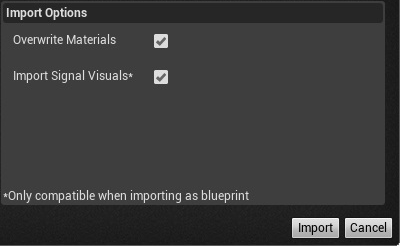
Sobrescribir materiales
Anula la importación de material predeterminada. Instancias de materiales CARLA para caminos y follaje.
Debe estar desmarcado si desea configurar los materiales en "Usar existentes" en el siguiente cuadro de diálogo.
Importar imágenes de señales
Solo funciona cuando la opción "Crear un activo de Blueprint" está seleccionada en el siguiente cuadro de diálogo.
Nota
La opción Importar imágenes de señales no tiene ningún efecto en la simulación del tráfico.
Cuando se abre el cuadro de diálogo Opciones de importación de escenas FBX
Establezca Scene > Hierarchy Type en "Crear un activo de plano" (seleccionado de forma predeterminada).
Nota
Solo la opción de importación "Crear un activo de Blueprint" funciona con la clasificación de materiales, señales y transparencias. Las opciones "Crear un actor con componentes" y "Crear actores de nivel" solo importan materiales.
Seleccione Invert Normal Maps, si es necesario.

Establezca Static Meshes > Normal Import Method en "Importar normales".

(Opcional) Desmarque Remove Degenerates, lo que puede ayudar con algunos accesorios creados a mayor escala.
Haga clic en Import.
Acerca de la importación de semáforos a Unreal. Si los semáforos se configuraron en RoadRunner, se importan a Unreal como componentes RoadRunnerTrafficJunction. Estos controladores se crean automáticamente durante la importación y se incluyen en el plano creado.
El componente RoadRunnerTrafficJunction maneja la lógica para cambiar entre estados de señal. Los UUID se utilizan para hacer coincidir objetos de juego específicos en la escena.
Detalles de Facebook. El archivo FBX dividirá automáticamente la malla por capa de clasificación de segmentación y transparencia debido a lo siguiente:
Segmentación: CARLA determina la segmentación por activos de malla estática.
Clasificación de transparencia: Unreal almacena el valor de "Prioridad de clasificación de translucidez" en el componente de malla estática.
Probando el mapa
Haga clic en Play en el editor (la primera vez que haga clic en Play lleva más tiempo construir el mapa).

Ejecute los scripts de ejemplo Python® .

